أفضل 10 تطبيقات لقطة شاشة لالتقاط لقطات الشاشة على Android/iOS
احصل على أفضل تطبيق لقطة شاشة مع 10 توصيات. أما بالنسبة لأفضل برنامج لقطات الشاشة، فيمكن أن يكون AnyRec Screen Recorder هو خيارك الأول. قم بتنزيل أداة لقطة شاشة سطح المكتب مجانًا لنظامي التشغيل Windows وMac الآن!
تحميل آمن
تحميل آمن
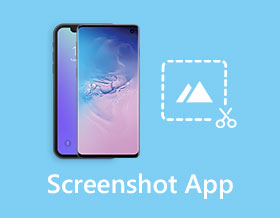
يؤدي الضغط على زر الطاقة وزر خفض الصوت معًا إلى التقاط لقطات شاشة على هاتف Android. يوفر iPhone أيضًا تطبيق لقطة شاشة متراكب في لوحة التحكم. ومع ذلك ، ربما تكون قد واجهت بعض النواقص في لقطة الشاشة المضمنة. على سبيل المثال ، يمكنك فقط التقاط الشاشة بأكملها على أجهزة Android / iOS الخاصة بك ، وتحتاج إلى تعديلها باستخدام أداة أخرى. وبالتالي ، في هذا المنشور ، يمكنك البحث عن أفضل تطبيق لقطة شاشة متوافق مع جهازك.
قائمة الدليل
أفضل 10 تطبيقات للقطة الشاشة لالتقاط كل لحظة على Android/iPhone نصائح إضافية: برنامج لقطة الشاشة الموصى به على نظامي التشغيل Windows / Mac الأسئلة الشائعة حول أفضل تطبيق لقطة شاشة على Android/iPhoneأفضل 10 تطبيقات للقطة الشاشة لالتقاط كل لحظة على Android/iPhone
لا تسمح لك بعض الهواتف الذكية بالتقاط لقطة شاشة سريعة حيث تم تصميم بعضها بمرافق وكلها. إذا كنت لا تحب تطبيق لقطة الشاشة الافتراضي لجهازك ، فإليك أفضل 10 تطبيقات لقطة شاشة بميزات مختلفة يمكنك تنزيلها على Android و iOS.
1. اللمس المساعد لنظام Android (Android)
أداة لا غنى عنها إذا كنت من مستخدمي Android. قام فريق Assistive Touch Team بإنشاء تطبيق لقطة شاشة ممتاز هذا مع تضمين المزيد من الأدوات المفيدة. يعمل بسلاسة على أي جهاز يعمل بنظام Android مثل الهاتف الذكي والكمبيوتر اللوحي. مثل لقطة الشاشة المضمنة في نظام iOS ، فإن Assistive Touch لنظام Android يحتوي أيضًا على لوحة عائمة ، مما يتيح لك الوصول بسهولة متى احتجت إليها.
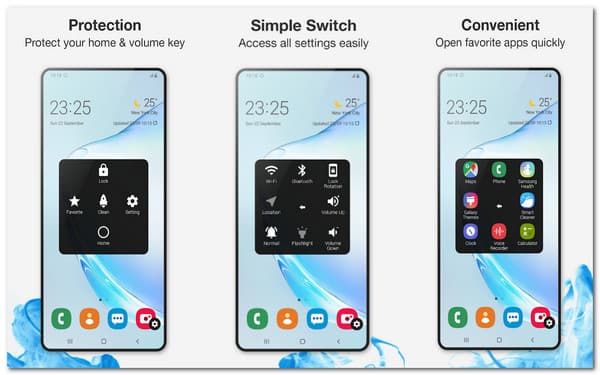
- الايجابيات
- توفير وظيفة تسجيل الشاشة عالية الجودة.
- قم بتضمين تقنية موفرة للبطارية.
- سلبيات
- يجب أن يكون جهاز Android إصدار 5.0 على الأقل للتطبيق.
2. لقطة شاشة رائعة لمتصفح Safari (iOS)
يمكن لمستخدمي iOS العثور على تطبيق لقطة الشاشة هذا أكثر قيمة من التطبيق الافتراضي. إذا كان لديك أيضًا نظام iOS كجهازك ، فيمكنك تنزيل تطبيق لقطة الشاشة من متجر التطبيقات ومحاولة التقاط لقطة شاشة. يمكنك استخدامه على Safari والتقاط لقطة شاشة كاملة الصفحة. مع تحديثه الأخير ، يمكنك تنزيل Awesome Screenshot لـ Safari على نظام iOS 8 والإصدارات الأحدث.
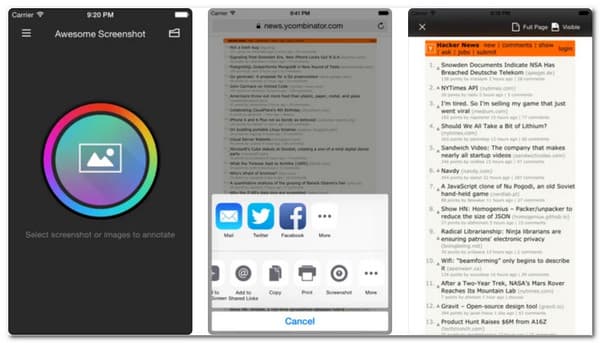
- الايجابيات
- تشمل خيارات المشاركة Facebook و Twitter.
- تم تضمين التعليق التوضيحي النصي والسهام والأشكال.
- سلبيات
- لا يعمل على بعض المواقع في Safari.
3. AZ Screen Recorder (Android)
يعد أفضل تطبيق لقطة شاشة أحد أكثر التطبيقات الموثوقة لمستخدمي Android. مع أكثر من مليون عملية تنزيل ، تكون الإجابة على تقييمات المستخدمين. تتمثل الوظيفة الأساسية لـ AZ Screen Recorder في القيام بتسجيل الشاشة على هاتفك. ولكن حتى إذا كنت تستخدم ميزة لقطة الشاشة فقط ، فإن الصورة عالية الجودة.
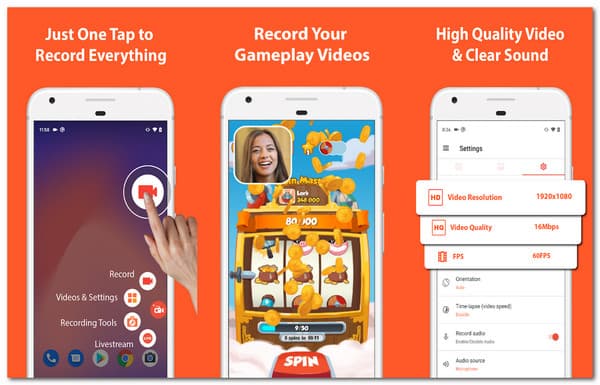
- الايجابيات
- مجانا وبدون علامة مائية.
- جودة مسجل الشاشة تصل إلى 1080 بكسل.
- سلبيات
- يعاني بعض المستخدمين من تأخر في التطبيق.
4. لقطة شاشة (iOS)
يُقدم تطبيق Screenshort من Mayank Sanganeria ، وهو تطبيق لقطة شاشة مثالي لمستخدمي iOS. إنها تمكن وظيفة الاقتصاص من اقتصاص الجزء الوحيد المهم من لقطة الشاشة. عندما انت لقطة شاشة iPad / iPhone لا تعمل، فهو الخيار الأفضل لالتقاط لقطات شاشة ونشرها مباشرةً على حساب Twitter الخاص بك.
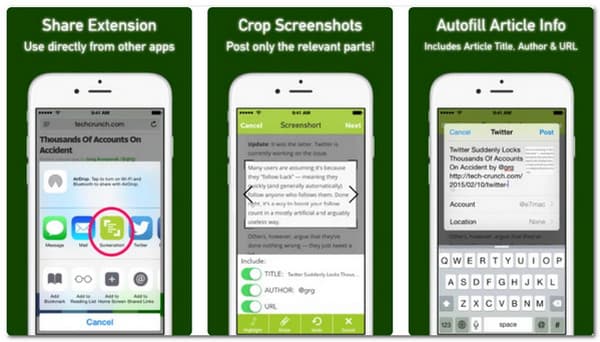
5. Capture App (iOS)
يمكنك تنزيل تطبيق Capture لمشاركة لقطات الشاشة بسرعة مع زملائك في العمل أو الأصدقاء أو العائلة. يعطي الأولوية لمشاركة الصور الآمنة والآمنة من خلال أي تطبيق. لا يقوم تطبيق لقطة الشاشة هذا بضغط الصور الملتقطة ولكنه سيحفظها بدقة وجودة كاملتين. قم بتنزيل أفضل تطبيق لقطة شاشة مجانًا.
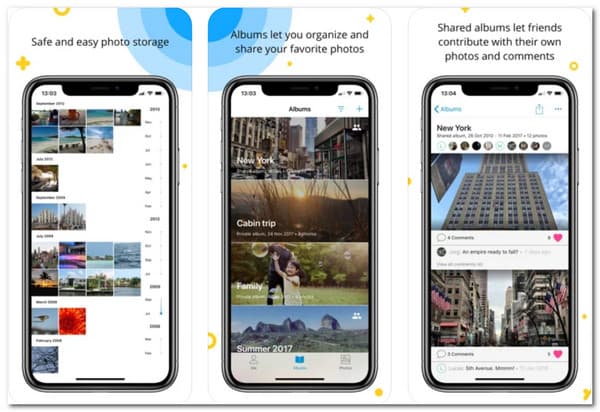
- الايجابيات
- توفير مساحة تخزين 2 جيجا لالتقاط لقطات الشاشة.
- انسخ الصور احتياطيًا بأمان في السحابة.
- سلبيات
- خذ الوقت الكافي لمزامنة الصور ، حتى على شبكة WiFi عالية السرعة.
6. Screenshot Maker Pro (iOS)
إن Screenshot Maker Pro هو تطبيق لقطة شاشة ممتاز آخر لأجهزة iOS. إنه بسيط عن تطبيقات لقطة الشاشة الأخرى ، مما يوفر وقتك. تم إنشاء التطبيق في البداية لجهاز iPad ، لكن المطورين أنشأوا نسخة iPhone بسبب وظائف لقطة الشاشة السريعة. يمكنك أيضًا استخدام المزيد من ميزاته لتحسين صورك لمشاركتها على وسائل التواصل الاجتماعي.
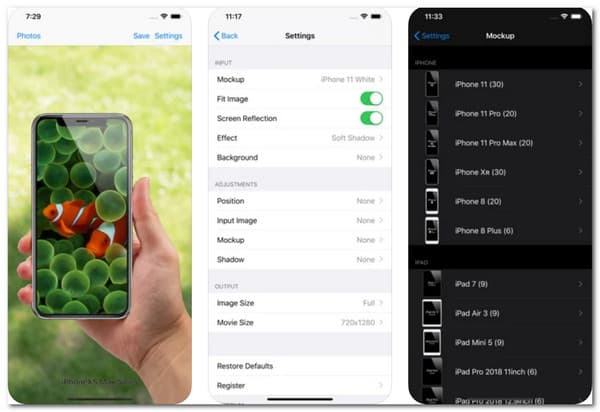
- الايجابيات
- توفير إطارات للصور ومقاطع الفيديو.
- انعكاس العرض والظل والخلفية ثلاثية الأبعاد وما إلى ذلك.
- سلبيات
- يبدو التطبيق قديمًا بعض الشيء.
7. Screenit (Android)
الميزة الأساسية لتطبيق لقطة الشاشة هذه هي أدوات التحرير التي يمكنك استخدامها مباشرة بعد التقاط لقطة شاشة. يوفر العديد من العناصر والإضافات مثل التأثيرات والملصقات والتراكبات وما إلى ذلك. يبدو أنك تستخدم محرر صور بدلاً من تطبيق لقطة شاشة. بالطبع ، لا يستغرق التقاط لقطة شاشة سوى بضع نقرات.
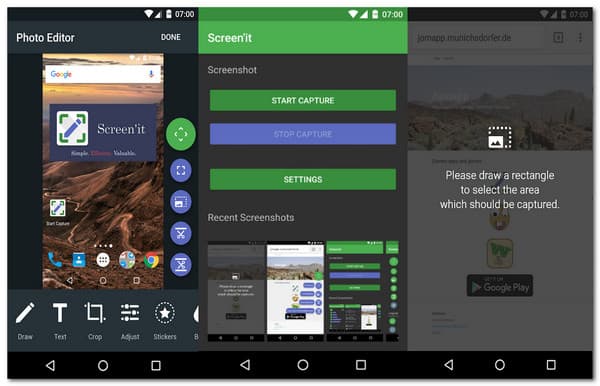
- الايجابيات
- خيارات متعددة للمشاركة لتطبيقات أخرى.
- توفير لوحة عائمة لأخذ لقطات.
- سلبيات
- راجع بعض المستخدمين أعطال التطبيق.
8. Firefox ScreenshotGo Beta (Android)
إذا كنت تواجه صعوبات في البحث عن لقطة شاشة في معرض الصور الخاص بك ، فيمكن أن يساعدك تطبيق لقطة الشاشة هذا. ينظم كل صور لقطة الشاشة ، ويعطي نظرة عامة بسيطة على الصور. علاوة على ذلك ، يمكنك البحث عن لقطة شاشة فقط عن طريق إدخال نص ، وسيجدها تطبيق لقطة الشاشة لك.
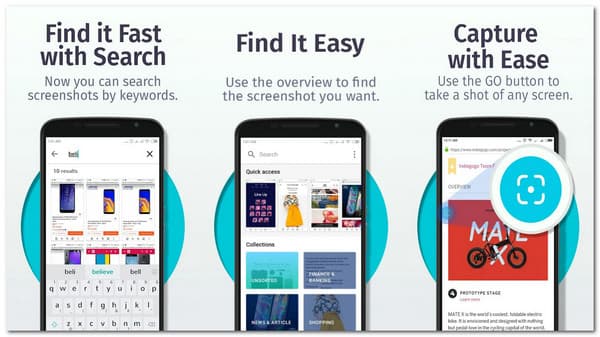
- الايجابيات
- البحث عن لقطات عبر الكلمات الرئيسية.
- يمكن الوصول إلى زر Go بسهولة.
- سلبيات
- لا توجد أدوات تحرير أساسية مثل الاقتصاص والتدوير وما إلى ذلك.
9. SCAR (Android)
Screen Capture and Recorder هو تطبيق لقطة شاشة آخر سهل لأجهزة Android. إنه مليء بالميزات التي يمكنها تحسين لقطة الشاشة التي تلتقطها. من خلال ميزة مسجل الشاشة ، يمكنك التقاط أي نشاط للهاتف بجودة تصل إلى 4K. يوفر تطبيق لقطة الشاشة الممتاز هذا أيضًا خدمة لدمج الصور لإنشاء صورة تشبه البانوراما.
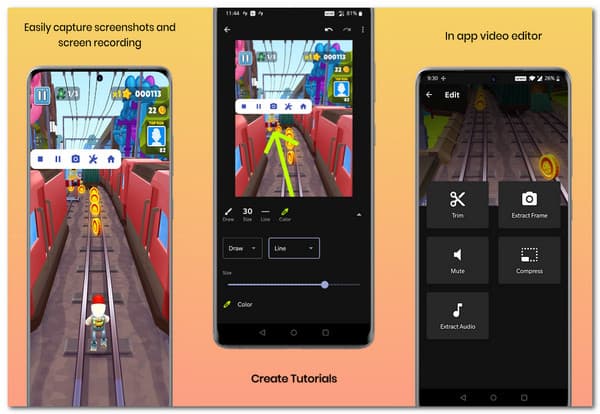
- الايجابيات
- أضف نصًا وعوامل تصفية وتأثيرات والمزيد.
- استخراج الصور الثابتة من مقطع فيديو.
- سلبيات
- تم أخذ لقطات مكررة.
10. ScreenMaster (Android)
تطبيق لقطة شاشة قوي مثل ScreenMaster هو أداة ضرورية لهاتفك الذكي. إذا كنت ترغب في الاستثمار في تطبيق لقطة شاشة ممتاز ، فإن ScreenMaster رخيص نسبيًا ولكنه يوفر ميزات بما في ذلك تنغيم الصور والتقاط صفحة الويب بالكامل وما إلى ذلك. يتيح لك التطبيق أيضًا لصق عنوان URL لموقع ويب تريد التقاط لقطة شاشة.
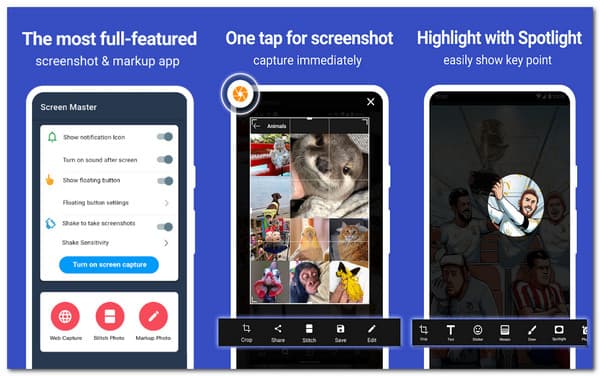
- الايجابيات
- يتم تنشيط وظيفة التقاط الشاشة عن طريق هز الجهاز.
- احفظ لقطات الشاشة بدقة عالية الجودة.
- سلبيات
- شريط الحالة مرئي في الصور.
نصائح إضافية: برنامج لقطة الشاشة الموصى به على نظامي التشغيل Windows / Mac
حتى مع وجود جهاز كمبيوتر شخصي أو كمبيوتر محمول ، فأنت بحاجة إلى تطبيق لقطة شاشة يمكن الاعتماد عليه. يوصي معظم مستخدمي Windows و Mac ببرامج AnyRec Screen Recorder بسبب واجهته البديهية وميزاته القوية. نظرًا لوجود أنشطة مختلفة يمكنك القيام بها على جهاز كمبيوتر محمول أو كمبيوتر شخصي ، يمكن تخصيص برنامج AnyRec Screen Recorder لالتقاط لقطة شاشة للمنطقة المفضلة من الشاشة. كما يسمح لك بالتقاط شاشة هاتفك المحمول من خلال الانعكاس. رائع لمشاركة الصور عبر الإنترنت أو تحريرها باستخدام الأدوات المتوفرة.

التقط لقطات شاشة على أجهزة الكمبيوتر والهواتف المحمولة بجودة عالية.
مفاتيح الاختصار القابلة للتخصيص للوصول السريع إلى وظائف لقطة الشاشة.
قدم ميزات أخرى مثل مسجل الشاشة ومسجل الصوت وكاميرا الويب وما إلى ذلك.
توفير أدوات الرسم مثل الطلاء بالرش والأشكال والأرقام والنص وما إلى ذلك.
تحميل آمن
تحميل آمن
الأسئلة الشائعة حول أفضل تطبيق لقطة شاشة على Android/iPhone
-
هل يلتقط تطبيق لقطة الشاشة الافتراضي على Android شاشة جزئية؟
لا ، يمكن لوظيفة القص المضمنة في Android التقاط لقطات شاشة للشاشة بأكملها فقط. وبالتالي ، يمكنك اختيار ScreenMaster و Screenit و SCAR وتطبيقات لقطة الشاشة الأخرى المذكورة لالتقاط منطقة محددة.
-
كيف تأخذ لقطة شاشة على تطبيق لقطة الشاشة الافتراضي لـ iPhone X؟
لالتقاط لقطة شاشة على iPhone X، اضغط على زري الصوت والطاقة العلويين في وقت واحد. ستظهر الصورة الملتقطة في الزاوية السفلية اليسرى من شاشتك. هناك طريقة أخرى تتمثل في استخدام ميزة Assistive Touch. اضغط على خيار "الجهاز"، وحدد موقع خيار "المزيد"، وابحث عن خيار لقطة الشاشة.
-
كيف أجد لقطات الشاشة على جهاز Android الخاص بي؟
إذا كنت لا تعرف أين يتم حفظ لقطات الشاشة على هواتف Android الخاصة بك، يمكنك البحث عنها مباشرة في تطبيق الصور الخاص بك. عادةً ما يتم اختتام لقطات الشاشة في ألبوم "لقطة الشاشة".
استنتاج
يمكن أن توفر لك أفضل تطبيقات لقطة الشاشة هذه تضييع وقتك في تحرير الصور الملتقطة على برامج تحرير الصور. نظرًا لأن معظم التطبيقات الموصى بها بها أدوات تحرير لتقديمها ، فلا شيء يمكن أن يمنعك من أن تكون منتجًا ومبدعًا. يمكنك أيضًا تجربة AnyRec Screen Recorder لالتقاط شاشة الهاتف على نظام Windows / Mac. إذا كان لديك المزيد من الأسئلة حول تطبيقات لقطة الشاشة ، فيرجى الاتصال بنا الآن.
